Cara Memperbaiki Tablet Kebakaran Amazon Tidak Mengecas
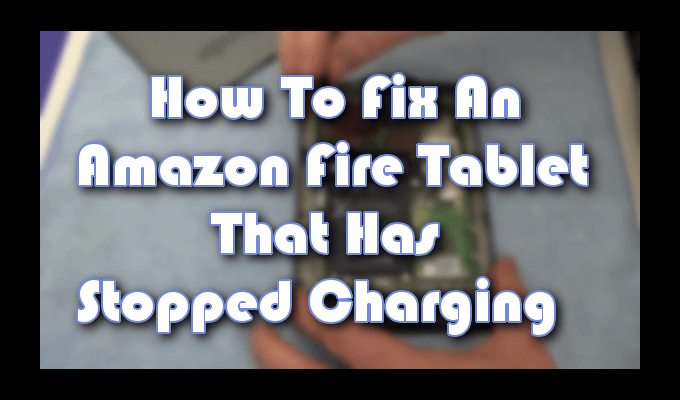
- 3164
- 178
- Dana Hammes
Kebakaran Amazon adalah tablet yang kukuh dan murah bagi mereka yang mempunyai anggaran. Malangnya, banyak model mengalami kecacatan reka bentuk yang konsisten. Pengecas untuk tablet ini mempunyai kecenderungan untuk menjadi buruk, meninggalkan tablet berfungsi sebaliknya, kelaparan kuasa.
Untuk mengatakan bahawa ini mengecewakan akan menjadi kenyataan. Tetapi jangan buang tablet anda ke seberang bilik. Terdapat banyak kaedah penyelesaian masalah untuk mendapatkan api anda sepenuhnya dan bersedia untuk pergi. Kami akan menunjukkan kepada anda untuk mengelakkan pelabuhan pengecas "rotted", memberikan beberapa pendekatan untuk menguji dan melihat di mana kerosakan terletak, dan memberikan beberapa panduan mengenai cara memperbaikinya.
Isi kandungan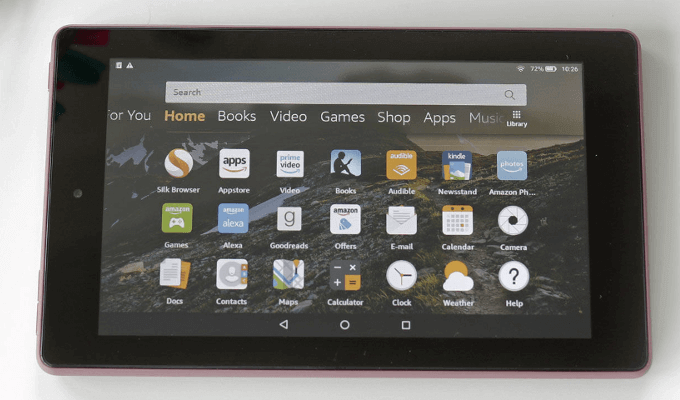
Menguji penyesuai, kabel & pelabuhan pengecasan
Ini harus menjadi tidak ada yang lebih baik tetapi sebelum menguji peranti itu sendiri, pastikan outlet yang dipasangnya mempunyai caj aktif. Anda mendapat input sifar tanpa output.
Untuk menentukan sama ada pengecas tidak berfungsi, anda boleh mengambil kabel USB dan melampirkannya ke komputer atau sumber kuasa lain untuk mencari caj. Sekiranya ia mula mengenakan bayaran, masalahnya adalah dengan pengecas itu sendiri. Anda boleh membeli yang agak murah secara langsung dari laman web rasmi Amazon.
Untuk menguji kabel itu sendiri, anda perlu mempunyai satu lagi. Semua kabel mikro-usb pada dasarnya sama dan akan berfungsi secara bergantian. Cukup bertukar kabel yang sedang digunakan untuk yang baru dan lihat apakah itu menyelesaikan masalah. Sekiranya ini menjadi masalah, anda boleh menggantinya dengan mudah, sama ada dari kedai elektronik atau Amazon.com.

Penyambungan semula yang berterusan boleh menyebabkan litar di dalam pelabuhan pengecasan menjadi longgar dari masa ke masa, dan dalam beberapa kes, lepaskan sepenuhnya. Ini juga boleh berlaku kerana sambungan berpanjangan semasa menggunakan api, kerana pelabuhan tidak direka untuk menahan tekanan mempunyai kabel yang dibuang secara konsisten.
Apabila anda pergi untuk menyambungkan kabel, pastikan ia duduk dengan selamat. Cuba menggerakkannya dengan lembut untuk mengesan tanda -tanda penyambung yang longgar. Sekiranya ini berlaku, anda boleh cuba meletakkan api anda di permukaan rata dan mengecasnya dengan cara itu. Sekiranya pembetulan ini memberikan caj, maka anda tahu bahawa pelabuhan itu membawa kepada tablet api Amazon anda yang tidak mengecas.
Cuba tetapkan semula
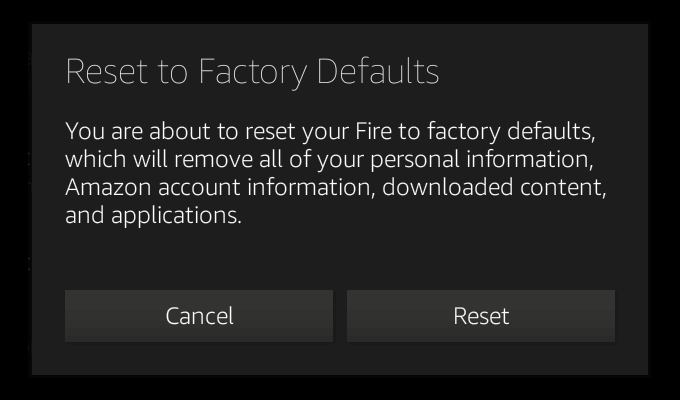
Tidak ada kesalahan dalam perkakasan? Masalahnya adalah dengan perisian. Kita boleh mencuba tetapan semula paksa untuk melihat apakah itu yang dilakukannya. Ini akan menutup semua aplikasi dan tab yang dibuka sekarang untuk memulakan segar.
- Tahan butang Kuasa selama 40 saat untuk memastikan kebakaran dimatikan sepenuhnya.
- Menghidupkan api kembali.
Masih tiada caj? Tetapan semula kilang dapat membantu anda. Hanya tahu bahawa ini hanya boleh dilakukan selagi kaedah lain gagal menghasilkan hasil yang positif. Ini akan menghapuskan semua yang telah anda muatkan ke tablet anda dan mengembalikannya ke konfigurasi lalai tanpa jaminan menyelesaikan masalah ini.
- Semasa api anda berfungsi, simpan semua data.
- Leret ke skrin utama untuk mengakses menu.
- Ketik Tetapan, kemudian Pilihan peranti.
- Pilih Tetapkan semula ke lalai kilang.
- Pilih Tetapkan semula untuk mengesahkan.
Seterusnya, kami akan memaksa sistem tambah nilai.
- Tekan dan tahan Volume Up butang dan Kuasa butang selama 40 saat.
- Lepaskan butang kuasa tetapi teruskan pegangan anda pada butang kelantangan sehingga Memasang perisian terkini muncul di skrin.
- Benarkan kemas kini untuk menyelesaikan pemasangan, dan reboot api anda.
Bateri mati

Mempunyai semua langkah di atas yang gagal anda? Maka masalahnya pasti jatuh pada bateri anda. Ini adalah masalah utama kerana menggantikan bateri akan menelan belanja anda sama seperti api baru Amazon. Amazon juga sangat tidak menggalakkan pengganti bateri tetapi jika anda baik -baik saja dengannya, anda boleh melakukannya sendiri.
Menggantikan bateri
Api Amazon anda baik -baik saja tetapi bateri telah mati dan memerlukan penggantian. Itu meninggalkan dua pilihan - hantar kembali ke Amazon dan perdagangannya untuk yang baru, atau lakukan sendiri melalui penjual pihak ketiga.
Pendekatan DIY
Dari sudut ini anda harus memahami bahawa dengan membuka api Amazon anda, apa -apa jaminan yang anda miliki akan menjadi batal dan tidak sah. Sekiranya anda baik -baik saja dengan ini, anda boleh menemui sekumpulan penjual Amazon yang akan memberi anda bateri pengganti untuk Kindle Fire.
Sebelum anda membeli, anda ingin mempunyai nombor bahagian untuk bateri yang anda gunakan, yang boleh didapati dalam talian dalam spesifikasi api Kindle anda atau dicetak pada bateri itu sendiri setelah anda membukanya.
Untuk membuka Kindle Fire anda memerlukan alat prying, atau Spudger. Anda boleh menggunakan pemutar skru jika anda baik -baik saja dengan sebilangan besar calar dan cip di badan peranti. Tetapi ia tidak disyorkan.

Untuk membuka peranti:
- Bekerja alat prying di sepanjang sudut kanan bawah peranti sehingga retak di antara bahagian depan dan belakang kes anda.
- Sangat lembut, hancurkan kes itu terbuka. Anda boleh menggunakan sesen atau beberapa objek kecil lain untuk memegang kes itu terbuka semasa melakukan langkah -langkah yang akan datang.
- Jalankan alat prying di sekeliling kes itu, melepaskan setiap klip yang memegang kes itu bersama -sama semasa anda pergi. Langkah ini memerlukan duit syiling tambahan atau objek kecil untuk memegang setiap bahagian yang dihormati. Jadilah lembut yang mungkin supaya tidak terlalu memisahkan kes dari klip yang masih ada ketika anda bekerja di sekelilingnya dengan alat prying. Terlalu kasar boleh menyebabkan komponen dalaman plastik kes itu menjadi snap.
- Setelah semua klip telah dibebaskan, belakang peranti harus dimatikan dengan mudah.

Untuk mengeluarkan bateri:
- Jalankan alat prying untuk bekerja di sepanjang sisi bateri untuk memecahkan gam yang memegangnya di tempatnya.
- Setelah gam longgar, ambil hujung alat prying dan letakkan di antara sisi sel bateri dan bingkai peranti.
- Angkatnya sedikit, kemudian gunakan hujung tumpul alat prying untuk menolak bateri dari soket. Keluarkan dan sisihkan.
- Letakkan bateri baru anda ke dalam Kindle Fire dan sambungkannya ke papan induk.
- Anda boleh memilih untuk melihat semula bateri baru ke dalam kes itu atau hanya menggunakan pita elektrik dua sisi untuk menahannya.
- Reattach bahagian belakang kes dengan perlahan -lahan menerapkan tekanan di sekitar perimeter, mengetuk setiap klip ke tempatnya.
Petua untuk mengelakkan pelabuhan pengecas yang membusuk
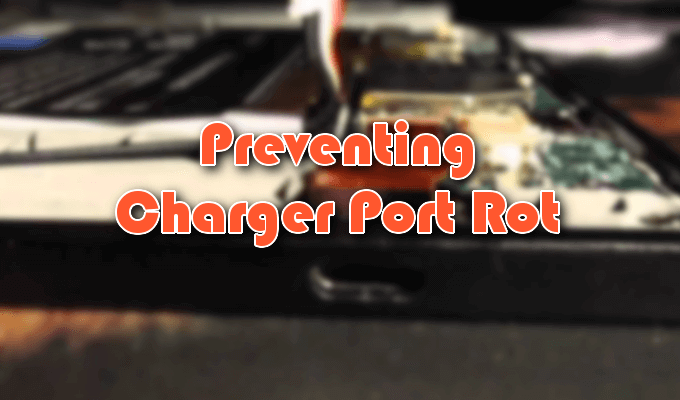
Pengguna tablet ringan tidak semestinya memerlukan petua ini. Ini adalah pengguna yang menghidupkan mesin sekali seminggu untuk menonton filem dan kemudian meletakkannya lagi. Malangnya, bagi pengguna berat, port reput boleh menjadi isu yang sangat nyata.
Setiap kali kabel pengecasan dimasukkan dan dikeluarkan, risiko reput port meningkat. Dari masa ke masa, tegasan mekanikal yang diletakkan pada gam atau pateri yang memegang pelabuhan di papan litar di dalam mesin akan menyebabkan sambungan gagal dan pelabuhan menjadi longgar.
Untuk mengelakkan perkara seperti ini:
- Pastikan anda menyimpan pelabuhan tanpa habuk dan serpihan kerana ini dapat menyumbatnya dan menyebabkannya berhenti bekerja.
- Elakkan mengecas api Kindle anda semasa digunakan. Apabila bateri menjadi rendah, berhenti menggunakannya, cas, dan pergi melakukan sesuatu yang lain dalam masa yang sama.
- Ganti kabel yang disertakan dengan pengecas, dengan kabel berkualiti tinggi. Ia tidak perlu "memecahkan bank anda" mahal, pastikan ia adalah gred berkualiti tinggi.
Mengikuti beberapa perkara ini akan membantu anda memanjangkan atau secara langsung menghalang potensi port yang berpotensi pada tablet anda atau mana -mana peranti mudah alih yang lain.
- « Cara Mencari, Muat turun, dan Pasang Ikon Custom di Linux
- 15 laman web terbaik untuk muat turun clipart percuma »

